Man könnte meinen, ein 20 Jahre altes Betriebssystem würde es Ihnen erlauben, mehrere Elemente gleichzeitig zu kopieren und einzufügen. Während die Zwischenablagen in Office 2003 und 2007 bis zu 24 Textausschnitte und Grafiken zur späteren Wiederverwendung speichern können, ist in Windows selbst keine solche Multisave-Option integriert.
Gott sei Dank haben Softwareentwickler in die Sicherheitslücke getreten, indem sie kostenlose Programme zur Verfügung gestellt haben, die die Windows-Zwischenablage erweitern, sodass Sie Dutzende von Elementen kopieren und beliebige Elemente mit einem einzigen Klick oder einer Tastenkombination einfügen können.
Maximieren Sie Ihre Zwischenablageoptionen in Office 2003 und 2007
Sobald Sie zwei Elemente in einer Office-Anwendung kopieren, wird der Bereich Zwischenablage auf der rechten Seite des Bildschirms geöffnet. Sie können die Office-Zwischenablage auch öffnen, indem Sie in der Gruppe von Office 2007 in der Gruppe Start die Option Zwischenablage auswählen und in Office 2003-Apps auf Bearbeiten> Office-Zwischenablage klicken.
Eine andere Möglichkeit, die Zwischenablage in den meisten Office-Apps zu öffnen, ist das Auswählen eines Elements und zweimaliges Drücken von Strg + C. Dies ist eine der fünf verfügbaren Einstellungen, wenn Sie auf die Schaltfläche Optionen unten in der Zwischenablage klicken.
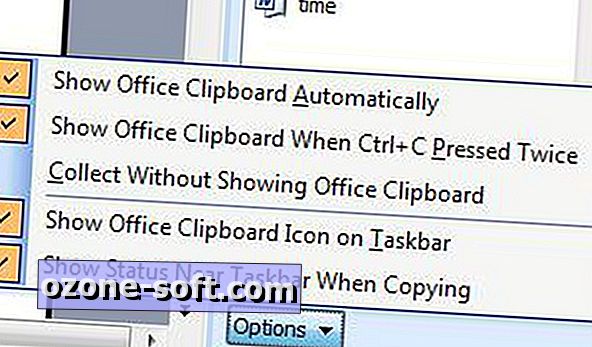
In der Office-Zwischenablage können bis zu 24 separate Elemente gespeichert werden. Wenn dieses Limit erreicht ist, müssen Sie einen oder mehrere Zwischenablage-Einträge löschen, um einen neuen zu speichern, oder auf die Schaltfläche Alle löschen oben im Fensterbereich klicken, um die Zwischenablage vollständig zu leeren.
Einen Überblick über die Optionen der Zwischenablage in Office 2007 finden Sie im Artikel Kopieren und Einfügen mehrerer Elemente mithilfe der Office-Zwischenablage auf der Microsoft Office Online-Site. Die entsprechenden Informationen für Office 2003 werden in derselben Zwischenablage in der Office-Zwischenablage angezeigt.
Mehrfaches Kopieren und Einfügen in Windows
Wenn Sie wie ich sind, verbringen Sie viel weniger an Ihrem Arbeitstag in Office und viel mehr davon in einem Browser und anderen Nicht-Office-Anwendungen. Beispielsweise muss ich häufig einen Link zu einer Webseite in ein Dokument oder einen Blogeintrag einfügen. Dazu muss ich sowohl die URL der Seite als auch den Titel oder den anderen beschreibenden Text der Seite, auf die ich verlinkt habe, kopieren und einfügen.
Da es sich bei der Windows-Zwischenablage um eine einmalige Angelegenheit handelt, sind für das Hinzufügen eines solchen Links zwei Aufrufe der betreffenden Seite erforderlich. Nachdem ich diese mehrfachen Rundreisen jahrelang in Anspruch genommen hatte, entschied ich mich, nach einem Zwischenablagen-Enhancer zu suchen. Ich habe zwei Werbegeschenke gefunden, die mehr Kopier- und Einfügeoptionen bieten, als Sie mit der Maus schütteln können.
Einfacher und unkomplizierter Ansatz zum mehrfachen Kopieren und Einfügen
M8 Free Clipboard von M8 Software platziert ein Symbol im Infobereich der Taskleiste neben der Uhr. Klicken Sie darauf, um eine Liste Ihrer Einträge in der Zwischenablage anzuzeigen. Sie können auch eine Tastenkombination im Dialogfeld "Optionen" des Programms zuweisen, um die Zwischenablagenliste über die Tastatur zu öffnen.

Elemente werden beim Kopieren automatisch zur Liste hinzugefügt. Standardmäßig ertönt jedes Mal ein Ton, wenn ein Element hinzugefügt wird. Sie können den Ton jedoch deaktivieren, indem Sie auf Extras> Optionen klicken. Wenn Sie den Mauszeiger über ein Element bewegen, wird es in einem Popup-Vorschaufenster angezeigt.
Um ein Element in die Liste einzufügen, platzieren Sie den Cursor einfach an der Stelle, an der der gespeicherte Text oder die Grafik angezeigt werden soll, und wählen Sie das Element im M8 Free Clipboard-Fenster aus. Sie können sie auch einfügen, indem Sie die Tastenkombination drücken, die Sie zum Öffnen des Programms ausgewählt haben, und dann den Buchstaben, der links neben dem Element angezeigt wird. Sie aktivieren diese Optionen über den Optionsdialog des Programms.
Wenn Sie Windows herunterfahren, wird der Inhalt der Zwischenablage gelöscht. Mit M8 Free Clipboard warten Ihre gespeicherten Elemente jedoch auf Sie, wenn Sie Windows neu starten. Noch mehr Optionen erhalten Sie durch ein Upgrade auf die spartanische Multi-Zwischenablage von M8 Software (20 $), mit der Sie Ihre Clips in Bibliotheken speichern können und in tragbaren Versionen und als U3-Version erhältlich sind.
Der .NET-Ansatz zum Erweitern der Zwischenablage
Es gibt mehr Ähnlichkeiten als Unterschiede zwischen M8 Free Clipboard und dem kostenlosen PasteCopy.NET-Dienstprogramm von SundryTools. Die Unterschiede sind jedoch bemerkenswert. Wie der Name des Programms schon sagt, verlässt sich PasteCopy.NET auf Microsoft .NET Framework 2.0. Sie können PasteCopy.NET auch öffnen, indem Sie auf die Desktopverknüpfung, den Menüeintrag Start oder auf das Symbol des Installationsprogramms des Programms in der Schnellstartleiste klicken. Sie haben die Möglichkeit, während der Installation Verknüpfungen hinzuzufügen
PasteCopy.NET zeichnet sich auch durch die Unterstützung mehrerer Sprachen aus, die Sie als Teil der Programminstallation auswählen. Wie M8 Free Clipboard speichert PasteCopy.NET Dutzende von Texteinträgen und Bildern. Im Gegensatz zu M8 Free Clipboard fügen Sie ein Element hinzu, indem Sie es in der Liste auswählen, den Cursor an die gewünschte Stelle im Zieldokument setzen und die Strg-Taste drücken + V oder wählen Sie Bearbeiten> Einfügen. Ich bevorzuge die automatische Platzierung des gespeicherten Elements durch M8 Free Clipboard, wenn Sie es im Programmfenster auswählen.
Ich bevorzuge auch das Vorschaufenster von M8 Free Clipboard dem kleineren, verworrenen Vorschaubild, das am unteren Rand des Hauptfensters von PasteCopy.NET angezeigt wird, wenn Sie ein Element auswählen. Das Einstellungsdialogfeld von PasteCopy.NET enthält eine Registerkarte Vorschau, auf der Optionen zum Anpassen der Größe der Vorschau aufgeführt sind. Beim Testen des Programms blieb der Vorschaubereich jedoch auch nach dem manuellen Vergrößern des Fensters unverändert.

PasteCopy.NET bietet einige Funktionen, die in M8 Free Clipboard nicht verfügbar sind, einschließlich der Möglichkeit, RTF-Dateien in Text- und HTML-Dateien in Text oder RTF-Dateien umzuwandeln. Sie können Ihre Liste der gespeicherten Elemente auch drucken, als RTF-Datei speichern und Kategorien von gespeicherten Elementen erstellen. Leider hat PasteCopy.NET ein unfertiges Gefühl. Beispielsweise wurden einige Bereiche des Programmfensters leer, nachdem ich die Größe des Vorschaufensters geändert hatte. Und wie ich oben bereits erwähnt habe, kehrte die Vorschau zu ihrer ursprünglichen Größe zurück, sobald ich den Cursor zum Hauptfenster zurücklegte.
Obwohl M8 Free Clipboard und PasteCopy.NET große Verbesserungen gegenüber der in Windows integrierten mageren Zwischenablage darstellen, bevorzuge ich M8 Free Clipboard wegen seiner Einfachheit und Unauffälligkeit.













Lassen Sie Ihren Kommentar